

Escrito por Gina Barrow, Última actualización: 8 de enero de 2022
¿Alguna vez te ha molestado tu teléfono? Recientemente, después agregar un tono de llamada en el iPhone, Me di cuenta que El tono de llamada del iPhone sigue cambiando a predeterminado tono. He intentado varias veces volver a cambiarlo, pero fue en vano.
Me encontré con el mismo problema en línea mientras buscaba las mejores y más rápidas soluciones que pude encontrar. Otros usuarios ya se quejaron y siguen esperando una solución. Reuniendo todos los métodos de solución de problemas que encontré, compartiré con ustedes 4 de los métodos más efectivos.
Entonces, si está experimentando un iPhone El tono de llamada sigue cambiando a su valor predeterminado, luego siga leyendo para descubrir cómo resolverlo rápidamente.
Parte 1. 4 soluciones fáciles para resolver el tono de llamada del iPhone sigue cambiando al problema predeterminadoParte 2. Consejos útiles: personalice el tono de llamada de contacto en el iPhoneParte 3. Resumen
Todos tenemos diferentes tonos establecidos para diferentes propósitos. Como por ejemplo, utilizo un tono enérgico para mi alarma para despertar mis sentidos rápidamente, mientras que tengo un tono diferente cuando me llaman mis compañeros de trabajo.
Tonos ayúdenos a identificar fácilmente quién está llamando o qué está haciendo el teléfono o qué actividad estamos planeando. Entonces, si el tono de llamada de su iPhone sigue cambiando al predeterminado, entonces nos confundimos con las actividades configuradas en nuestros dispositivos.
Es bastante molesto, especialmente si ya lo ha cambiado varias veces, pero sigue revirtiendo. A continuación, se muestran los 4 métodos principales que puede utilizar para resolver este problema.
Si el tono de llamada que está utilizando es uno comprado, lo que sugiero encarecidamente es eliminar el tono de llamada temporalmente y luego volver a descargarlo.
Siga esta guía sobre cómo eliminar el tono de llamada comprado y volver a agregar:
Al hacer esto, se eliminarán todos los tonos de llamada de su iPhone, excepto los que haya seleccionado.
Solo asegúrate de tener la misma ID de Apple que usaste en tu compra anterior y en esta nueva descarga actual. De lo contrario, no pasará.
Después de volver a descargar el tono de llamada, asegúrese de configurarlo correctamente:
Si tono de llamada de iPhone sigue cambiando a predeterminado después de haber eliminado y leído la (s) canción (s), lo siguiente que debe considerar es su Configuración.
La configuración incorrecta también puede causar fallas en el tono de llamada. Afortunadamente, puede restablecer fácilmente todas las configuraciones de su iPhone sin pérdida de datos.
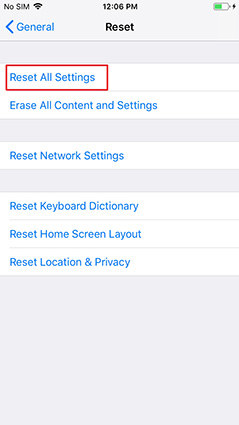
Para su información: Una vez que restablezca todas las configuraciones en el iPhone, le pedirá que vuelva a iniciar sesión en su red Wi-Fi. Simplemente ingrese la contraseña para volver a la resolución de su tono de llamada.
Su iPhone se reiniciará y, una vez que esté listo, configure sus tonos de llamada y pruebe si el problema está resuelto.
De lo contrario, puede considerar la creación de un tono de llamada de terceros que le permitirá crear su propia versión de su canción favorita y guardarla como tono de llamada.
Usar un tono de llamada personalizado en tu iPhone no debería molestarte en absoluto. De hecho, debería funcionar como los sonidos o tonos habituales guardados en su dispositivo.
Puede rehacer un sonido o una canción y configurarlo como tono de llamada a través de Transferencia de teléfono FoneDog. Simplemente elimine el tono de llamada antiguo e instálelo Transferencia de teléfono FoneDog en su computadora, luego haga lo siguiente:
Paso 1. Lanzamiento Transferencia de teléfono FoneDog y conecta el iPhone a través de un cable USB
Paso 2. Seleccione Ringtone Maker en la pantalla principal
Paso 3. Seleccionar un archivo de música
Etapa 4. Personalizar. Usa las herramientas necesarias para editar la canción.
Paso 5. Elija Guardar en dispositivo. Esto guardará el nuevo tono de llamada en tu iPhone.
Nuevamente, configure el tono de llamada recién personalizado desde la configuración de su iPhone o asígnelo en consecuencia.
Transferencia de teléfono
Transfiere archivos entre iOS, Android y PC con Windows.
Transfiera y respalde mensajes de texto, contactos, fotos, videos, música en la computadora fácilmente.
Totalmente compatible con los últimos iOS y Android.
Descargar gratis

La última solución que puede resolver el El tono de llamada del iPhone sigue cambiando a predeterminado problema es bastante severo pero muy eficaz. Este proceso implica restablecer su dispositivo a su configuración de fábrica.
Este problema de tono de llamada podría ser un error que tiene una actualización nueva o actual y la única forma de deshacerse de él es restablecer su iPhone a sus valores predeterminados. Hacer este método provocará la pérdida de datos, pero siempre puede restaurar desde su copia de seguridad.
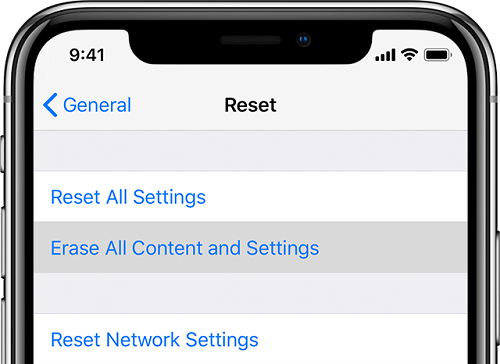
Ahora que su dispositivo es casi nuevo, comience a configurarlo y personalizar el iPhone y pruebe si se ha solucionado el problema del tono de llamada.
Estas 3 soluciones le han ayudado enormemente a resolver un tono de llamada que no funciona correctamente. En este punto, ¿por qué no considerar personalizar sus tonos de llamada y asignar a sus contactos sus propias canciones respectivas para que sepa quién está llamando con solo escuchar?
Cómo asignar un tono de llamada a un contacto específico de iPhone:
A partir de ahora, no es necesario que mires hacia abajo en tu iPhone para ver quién te llama. Puede identificarse fácilmente con solo escuchar el tono de llamada asignado a cada contacto.
La gente también LeerTodo lo que necesita saber sobre la descarga del tono de llamada de ZEDGE¿Cómo compro tonos de llamada?
A veces, la personalización básica del tono de llamada puede ser complicada y complicada. Si alguna vez te encuentras con un tono de llamada de iPhone sigue cambiando a predeterminado, entonces debe haber estado agotado por repetir los mismos pasos. Afortunadamente, he recopilado 4 de las mejores soluciones que podrían solucionar este problema rápidamente.
Aparte de las soluciones, me topé con una gran alternativa para un fabricante de tonos de llamada. Transferencia de teléfono FoneDog no es solo un programa de administración de contenido, sino también un creador de tonos de llamada con herramientas de edición completas. Te da la opción de guardar la canción recién editada en tu computadora o directamente en el iPhone. ¡Intentalo!
Comentario
Comentario
Transferencia de teléfono
Con el teléfono fonedog, los datos del iPhone, Android, Ios y PC se pueden transferir a cualquier lugar sin perderlos.Me gustan las fotos, las noticias, la libreta de direcciones, la música, etc.
descarga gratuitaHistorias de personas
/
InteresanteOPACO
/
SIMPLEDificil
Gracias. Aquí tienes tu elección:
Excellent
Comentarios: 4.8 / 5 (Basado en: 94 El número de comentarios)